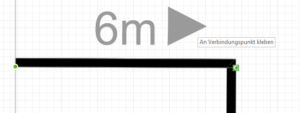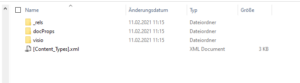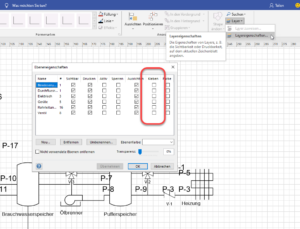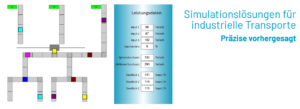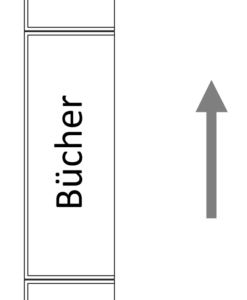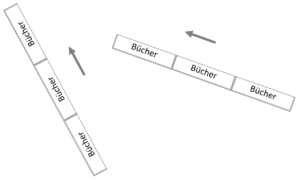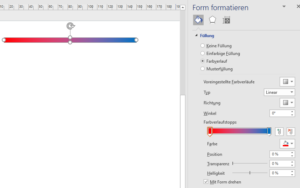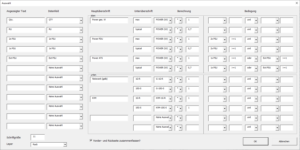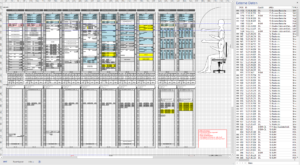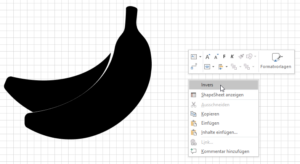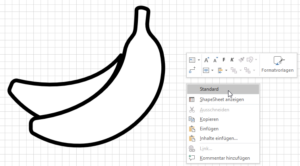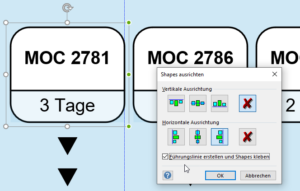Hallo Herr Martin,
nach längerer Zeit nehme ich einen neuen Anlauf:
Nach wie vor klappt das Kleben nicht.
Deinstallation von Visio und Office hat nicht funktioniert.
Obwohl ich eine ausführliche Deinstallation durchgeführt habe mit Löschung sämtlicher Einträge, auch Registry, werden die Programme trotzdem mit allen vorgenommenen Einstellungen wieder installiert.
Das bringt mich zu der Frage, ob z.B. Visio irgendwo eine Art Profildatei speichert.
Wenn ja, dann würde ich diese gern finden und löschen – haben Sie eine Ahnung, wo die sein könnte?
Ich habe sonst auch keine Idee mehr, wie ich das Problem in den Griff bekommen könnte.
Ich habe weder in Ansicht / Visuelle Unterstützung das Kleben ausgeschaltet, noch über die Layer.
Beste Grüße
########
Frage an alle: die Dame hat mir ihre Zeichnung geschickt – bei mir kleben die Linien (hier: Wände). Es liegt also nicht an der Zeichnung. Hat jemand eine Idee, warum in IHREM Visio kleben nicht möglich ist?